怎么在电脑上快速修改图片大小和分辨率
来源:网络收集 点击: 时间:2024-03-06【导读】:
在工作或者玩博客论坛的时候,我们经常会遇到需要修改图片大小分辨率的情况,当我们在电脑没有安装修图软件的时候,我们该如何快速的调整图片分辨率大小。下面就教大家一种最简单的,任何操作系统的电脑都适用的修改方法。工具/原料morewindows笔记本、台式机电脑windows操作系统电脑自带的画图工具方法/步骤1/7分步阅读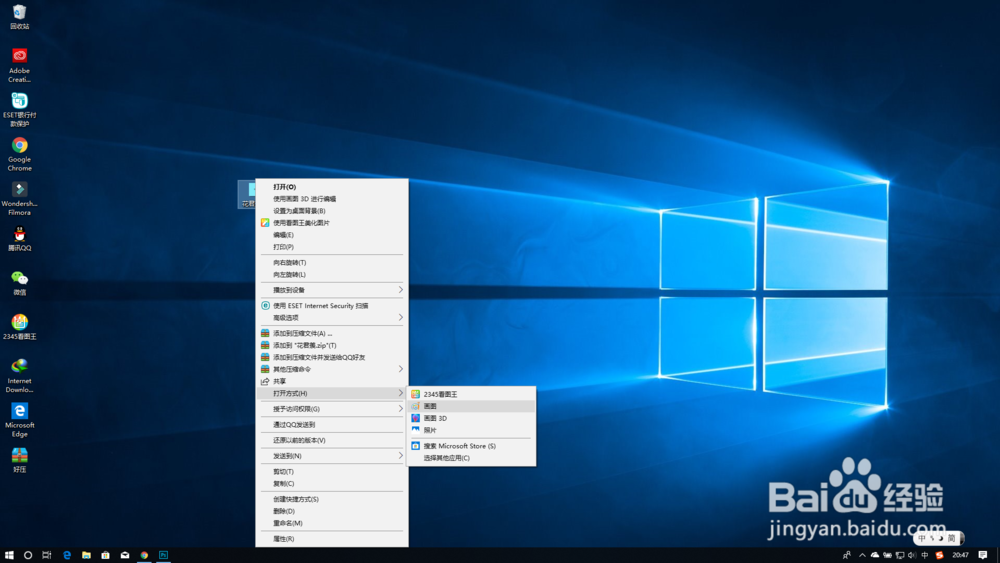 2/7
2/7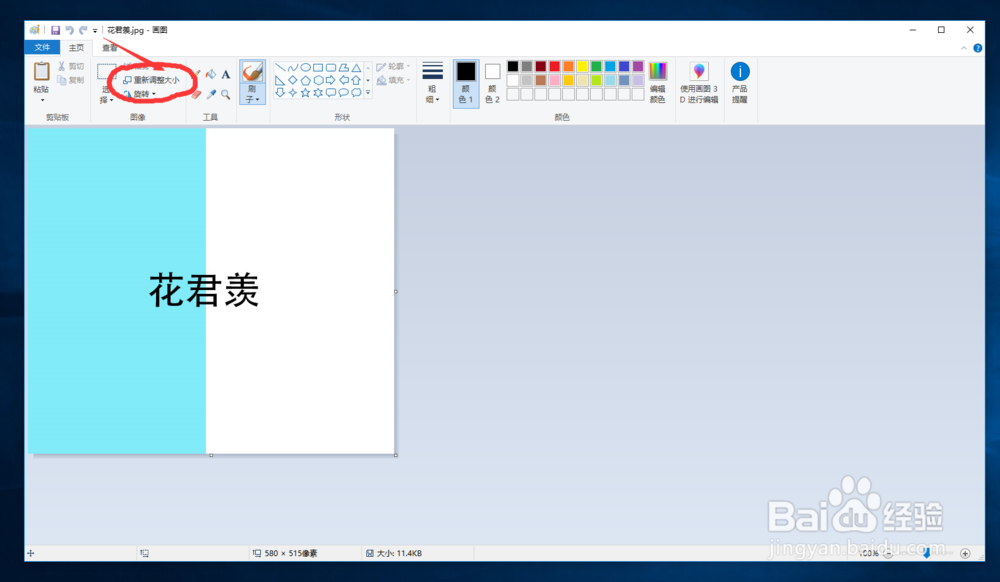 3/7
3/7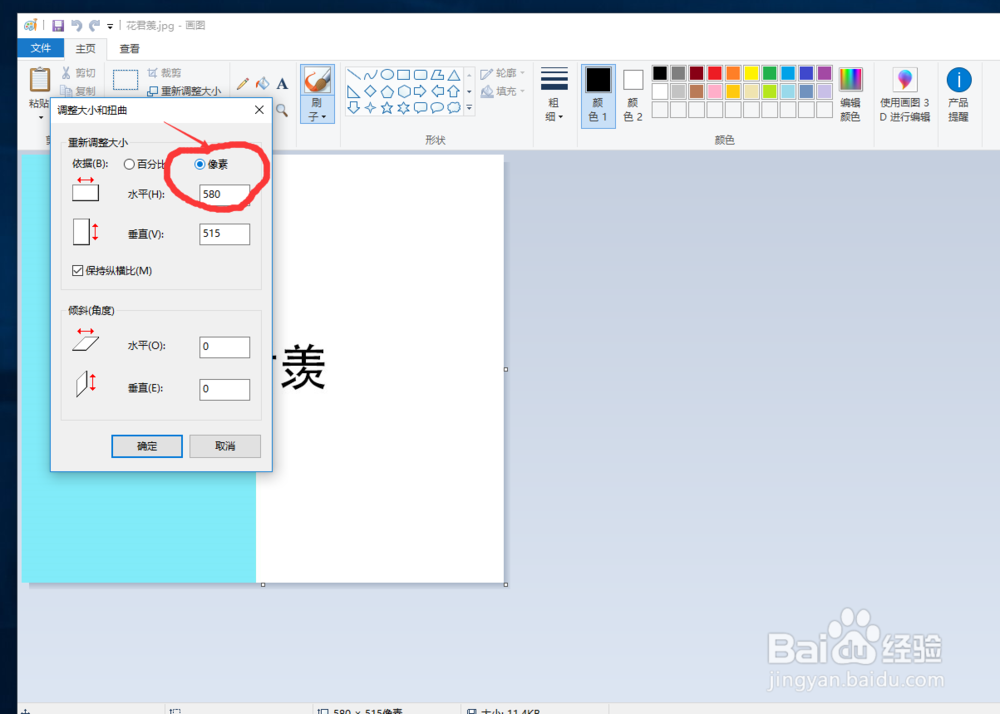 4/7
4/7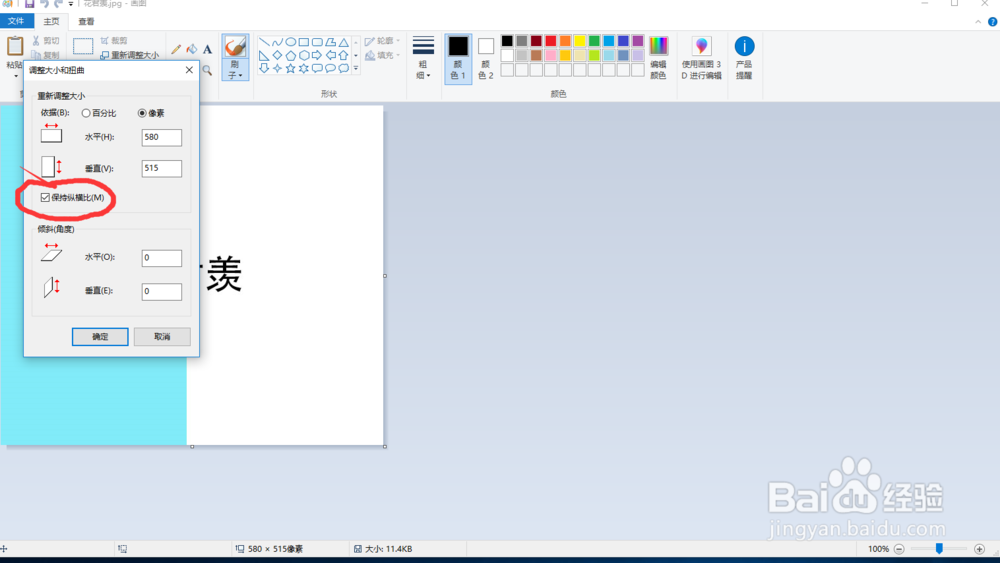 5/7
5/7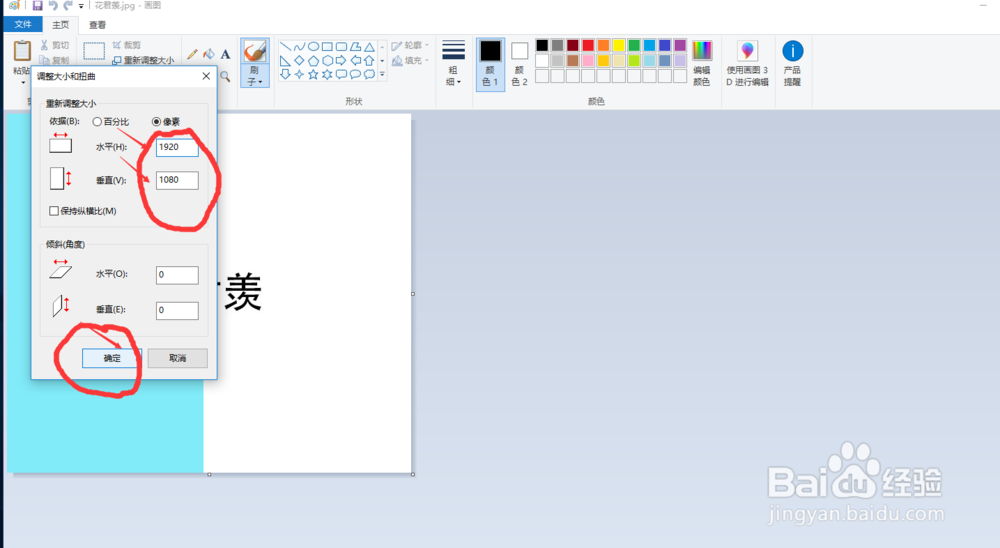 6/7
6/7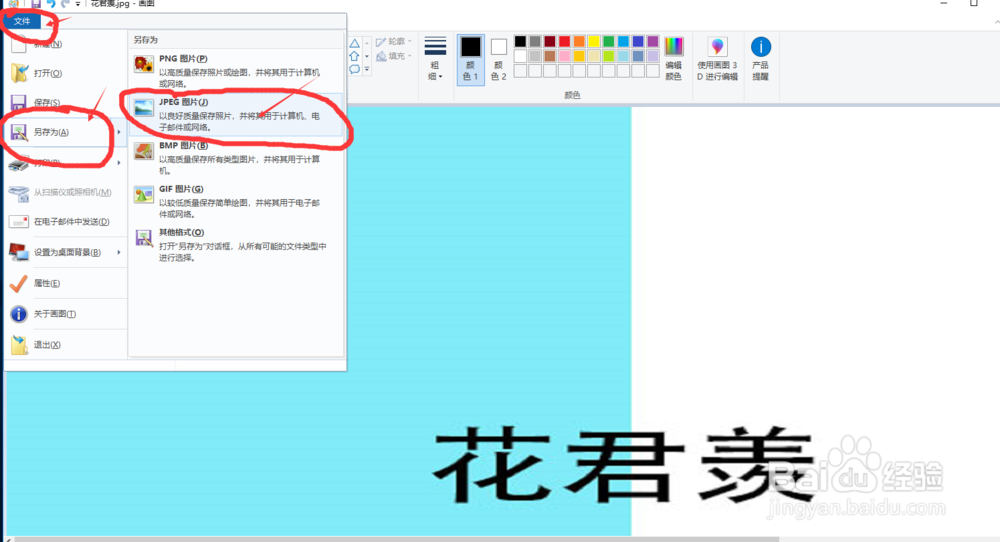 7/7
7/7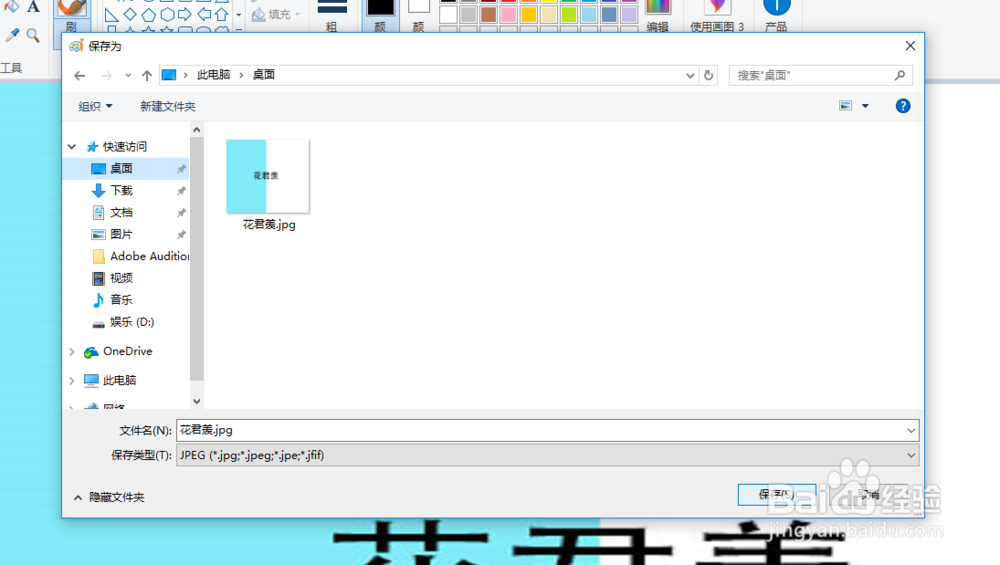 注意事项
注意事项
首先,鼠标右键点击我们需要调整分辨率大小的图片,鼠标移动到下拉菜单中找到“打开方式”,选择“画图”,鼠标左键点击打开。
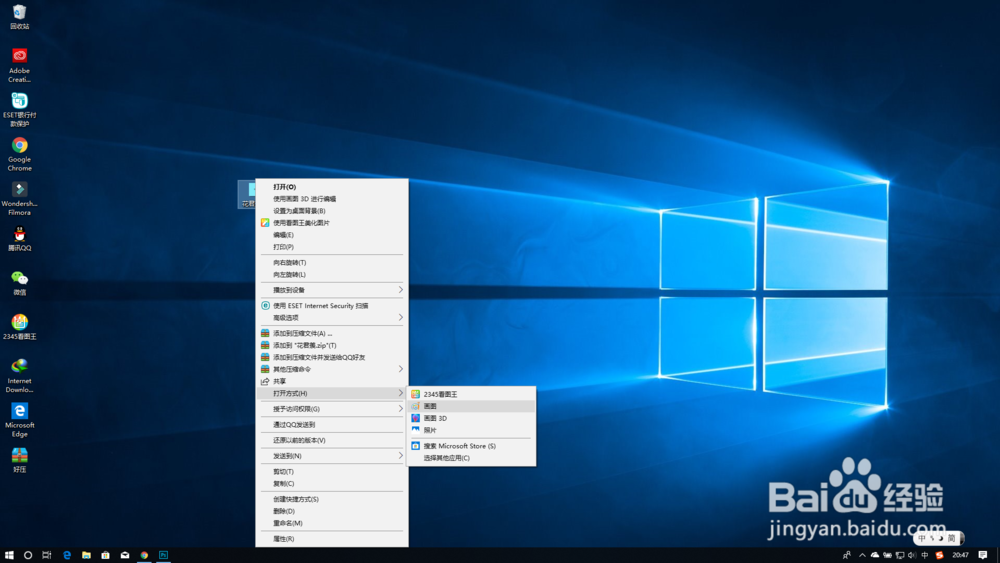 2/7
2/7打开画图工具之后,我们需要在软件左上方找到“重新调整大小”。
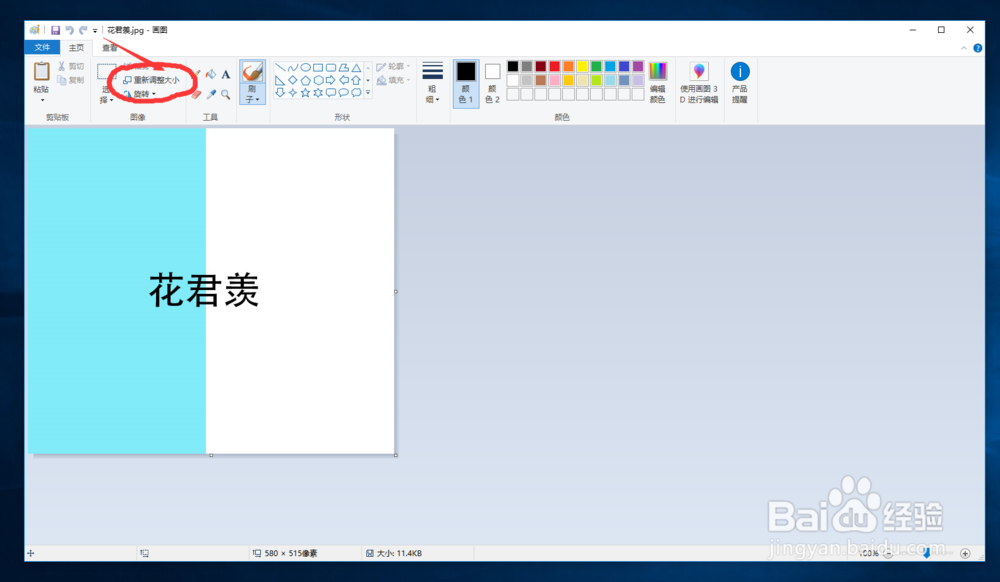 3/7
3/7在弹出的选框中找到“像素”,鼠标点击“像素”前面的空心圆,将其变成实心圆。
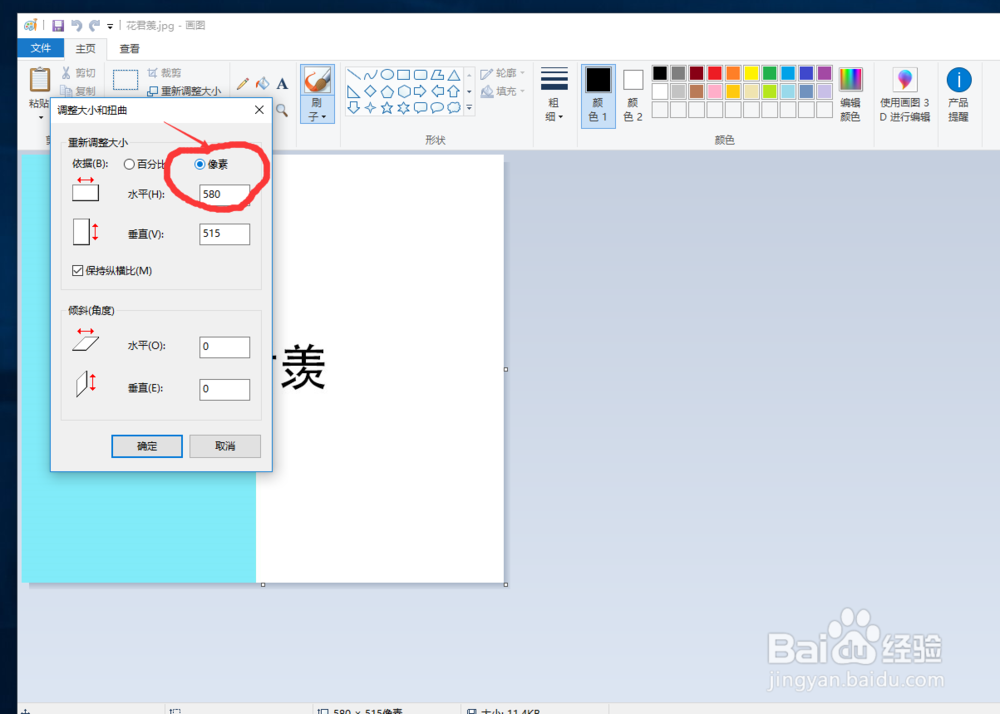 4/7
4/7然后再找到“保持纵横比”,属于移动到前面的小方框,将里面的“√”去掉。
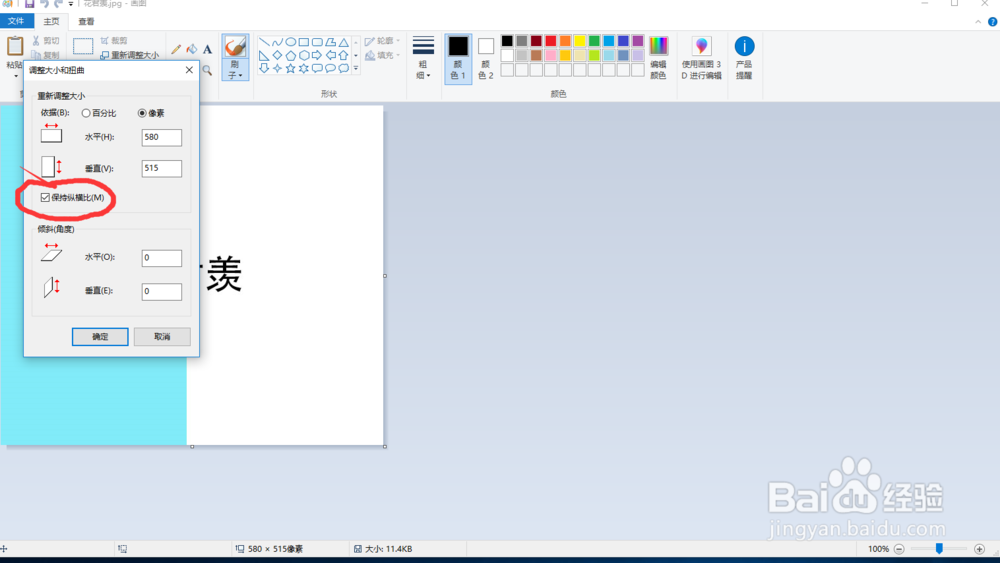 5/7
5/7接下来将“水平”和“垂直”也就是宽和高两个数值修改成我们想要的数值,比如“1920和1080”,点击确定后图片就会变成我们所修改的分辨率大小。
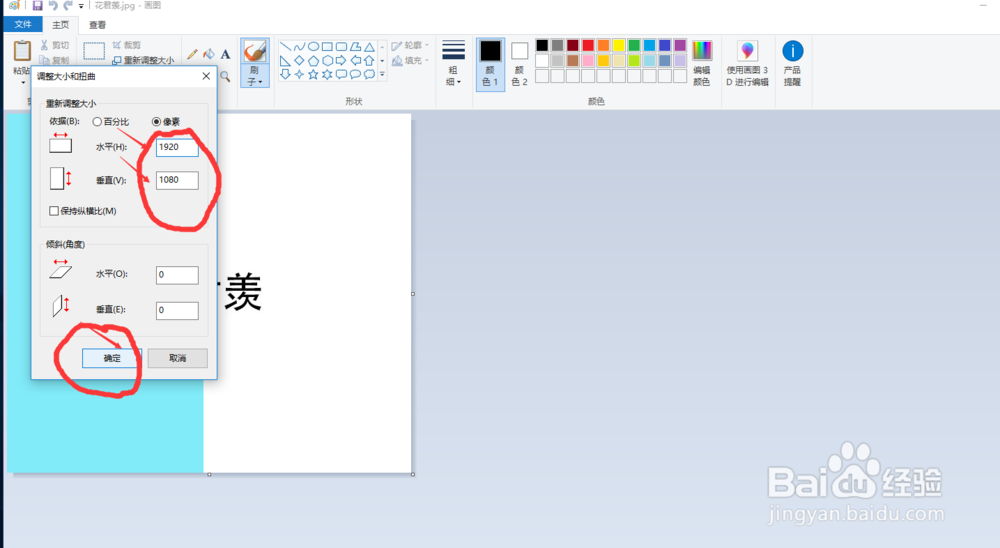 6/7
6/7图片大小修改之后,我们需要将我们修改的图片进行保存。鼠标左键点击左上角的文件选项,找到“另存为-JPEG图片”,鼠标左键点击确定。
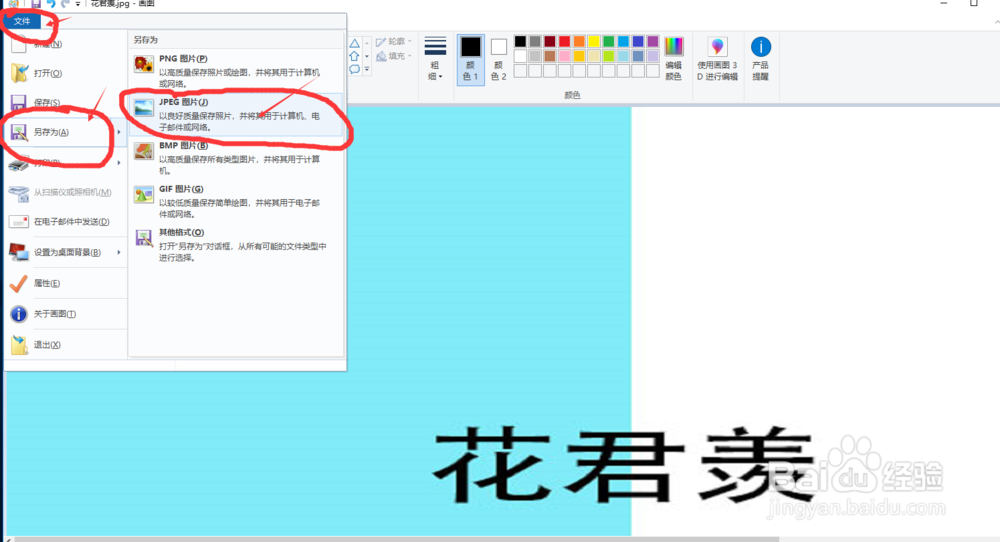 7/7
7/7在弹出来选框中,找到桌面或者我们想要保存的文件夹,打上名字之后,点击确定,图片分辨率大小就已经修改完成了。
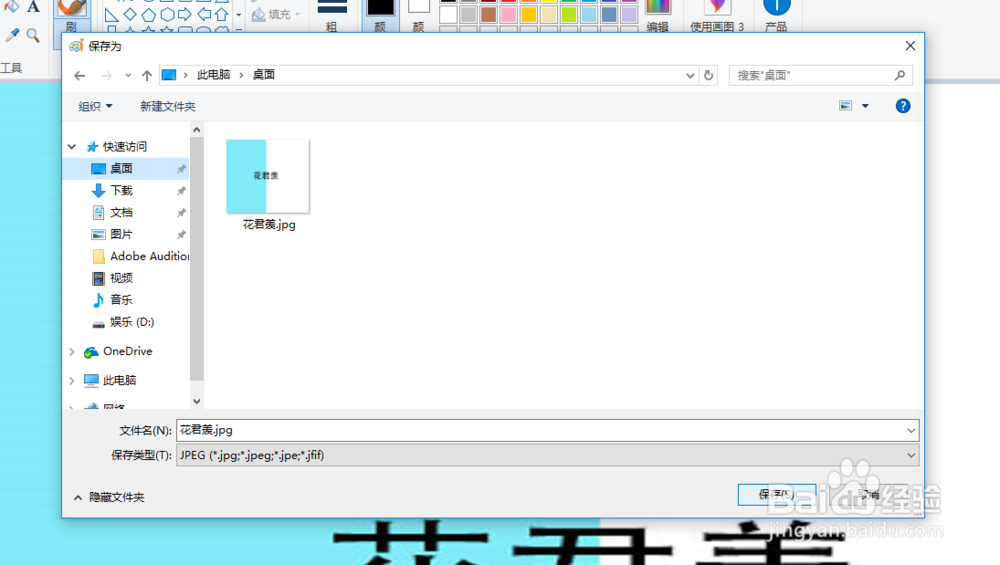 注意事项
注意事项此方法只适用于windows操作系统的笔记本或台式机电脑
版权声明:
1、本文系转载,版权归原作者所有,旨在传递信息,不代表看本站的观点和立场。
2、本站仅提供信息发布平台,不承担相关法律责任。
3、若侵犯您的版权或隐私,请联系本站管理员删除。
4、文章链接:http://www.1haoku.cn/art_256588.html
上一篇:PDF文档如何设置编辑及页面提取密码?
下一篇:什么样的文件需要备份
 订阅
订阅